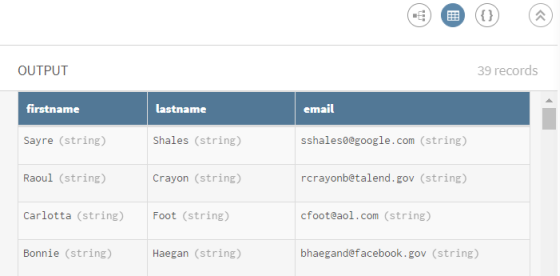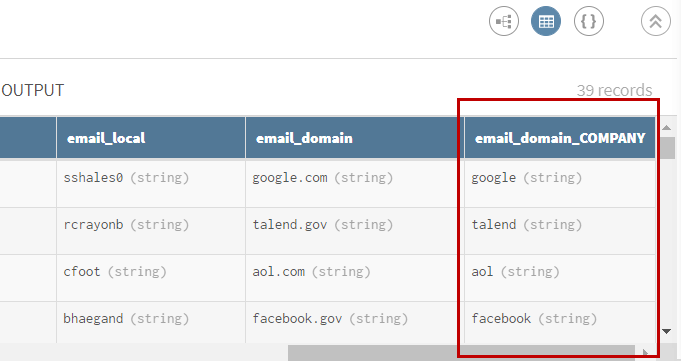Trouver des entreprises clientes en se basant sur des prospects
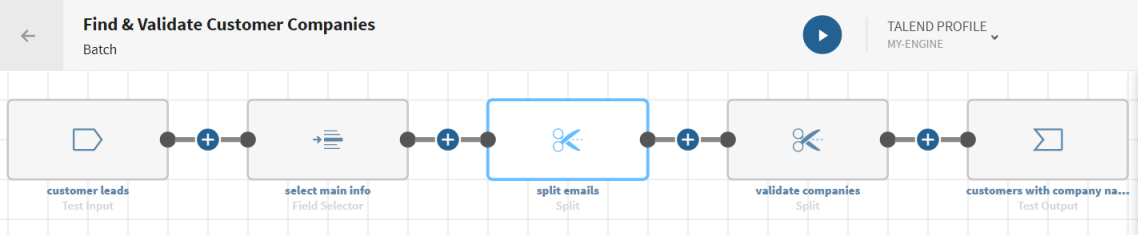
Avant de commencer
-
Vous avez précédemment ajouté le jeu de données contenant vos données source.
Téléchargez et extrayez le fichier split-leads.zip. Il contient un jeu de données comprenant la liste des prospects, ainsi que leur prénom, nom, adresse e-mail ou adresse.
-
Vous avez créé la connexion et le jeu de données associé qui contiendra les données traitées.
Ici, un fichier stocké dans une connexion de test.
Procédure
Résultats
Votre pipeline est en cours d'exécution, les données des prospects ont été traitées, les entreprises clientes ont été validées par rapport aux types sémantiques des entreprises et le flux de sortie est envoyé au système cible indiqué.